Windows10系统之家 - 安全纯净无插件系统之家win10专业版下载安装
时间:2020-02-19 17:17:20 来源:Windows10之家 作者:huahua
富士通品牌笔记本电脑的时候,如果想要使用U盘对自己的操作系统进行重装操作的话,富士通笔记本如何进入BIOS设置u启动USB设备呢?其实我们可在准备好U盘中的操作系统之后,将U盘插在usb接口中,在电脑开机的时候按下相关的快捷方式来进入电脑的bios界面来进行相关的设置即可修改为U盘启动。
富士通笔记本如何进入BIOS设置u启动USB设备
1、开机进bios设置,可以看到boot device Priority,这个就是硬盘和其它设备的启动顺序的选择。
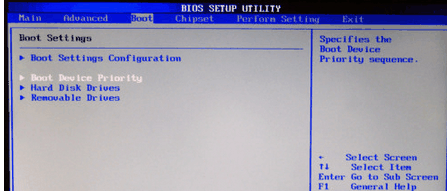
2、进入boot device Priority,会列出1st boot device,这就是第一启动设备,设置为USB字样的选项即可。
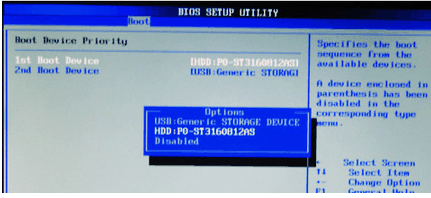
3、另外,也可以用快速启动热键来临时从USB设备启动。
在电脑刚开机,自检过后,按快速启动热键,就会列表出所有的可启动设备,
在这里选择USB设备即可。下面是常见的品牌主板、品牌机和笔记本的快速启动热键:
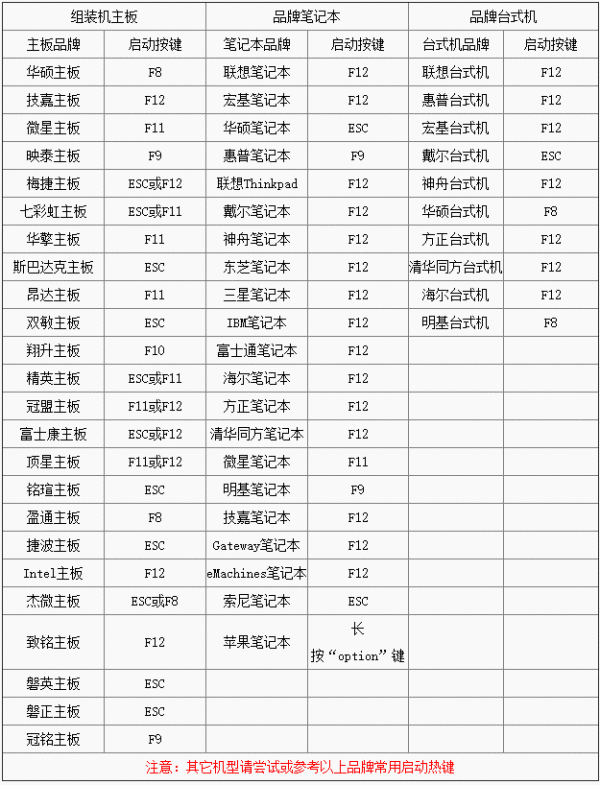
热门教程
热门系统下载
热门资讯





























